Canon PowerShot SX160 IS Silver – страница 4
Инструкция к Цифровому Фотоаппарату Canon PowerShot SX160 IS Silver
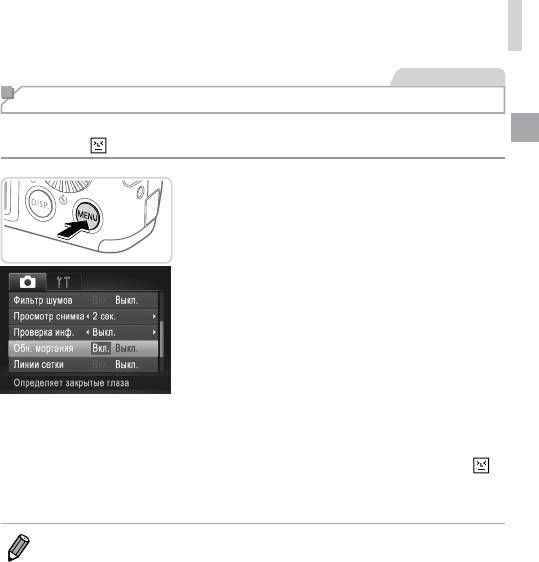
Полезные функции съемки
Фотографии
Проверка наличия закрытых глаз
Если камера обнаруживает возможное наличие людей с закрытыми глазами, отобра-
жается значок [ ].
1 Выполните настройку.
Нажмите кнопку <n>, выберите пункт
[Обн. моргания] на вкладке [4], затем выберите
значение [Вкл.] (=
38).
2 Произведите съемку.
Если камера обнаружила человека с закрытыми
глазами, отображается рамка со значком [
].
Для восстановления исходной настройки выберите
на шаге 1 значение [Выкл.].
• Если в режиме [$] задана съемка нескольких кадров, эта функция доступна только
для последнего кадра.
• Эта рамка не отображается, если для параметра [Просмотр снимка] задано значение
[Быстро] (=
63).
61
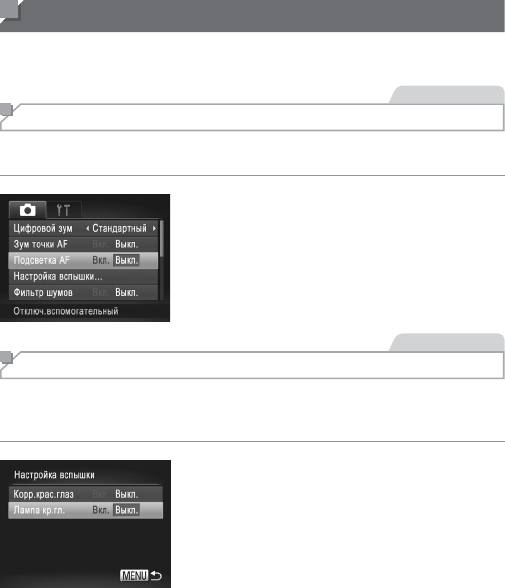
Настройка работы камеры
Функции съемки можно настраивать на вкладке [4] меню, как указано ниже.
Инструкции по функциям меню см. в разделе «Меню MENU» (=
38).
Фотографии
Отключение подсветки для автофокусировки
Можно отключить лампу, которая обычно загорается для помощи в фокусировке при
нажатии наполовину кнопки спуска затвора в условиях недостаточной освещенности.
Выполните настройку.
Нажмите кнопку <n>, выберите пункт
[Подсветка AF] на вкладке [4], затем выберите
значение [Выкл.] (=
38).
Чтобы восстановить исходную настройку, повто-
рите эту операцию, но выберите значение [Вкл.].
Фотографии
Отключение лампы уменьшения эффекта «красных глаз»
Можно отключить лампу уменьшения эффекта «красных глаз», которая загорается
для уменьшения этого эффекта при съемке со вспышкой в условиях недостаточной
освещенности.
1 Откройте экран [Настройка вспышки].
Нажмите кнопку <n>, выберите пункт
[Настройка вспышки] на вкладке [4], затем
нажмите кнопку <m> (=
38).
2 Выполните настройку.
Выберите [Лампа кр.гл.], затем выберите значение
[Выкл.] (=
38).
Чтобы восстановить исходную настройку, повто-
рите эту операцию, но выберите значение [Вкл.].
62
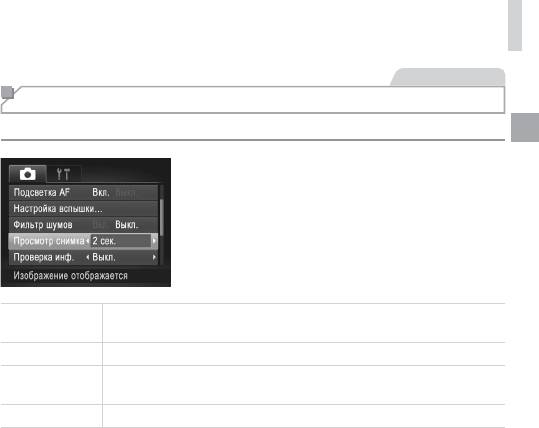
Настройка работы камеры
Фотографии
Изменение времени отображения изображения после съемки
Измените время отображения изображений после съемки, как указано ниже.
Выполните настройку.
Нажмите кнопку <n>, выберите пункт
[Просмотр снимка] на вкладке [4], затем
выберите требуемый вариант (=
38).
Чтобы восстановить исходную настройку, повто-
рите эту операцию, но выберите значение [2 сек.].
Изображения отображаются только до момента готовности к съемке
Быстро
следующего кадра.
2 – 10 сек. Изображения отображаются в течение указанного времени.
Изображение отображается до тех пор, пока пользователь не нажмет
Удержать
наполовину кнопку спуска затвора.
Выкл. Изображения после съемки не отображаются.
63
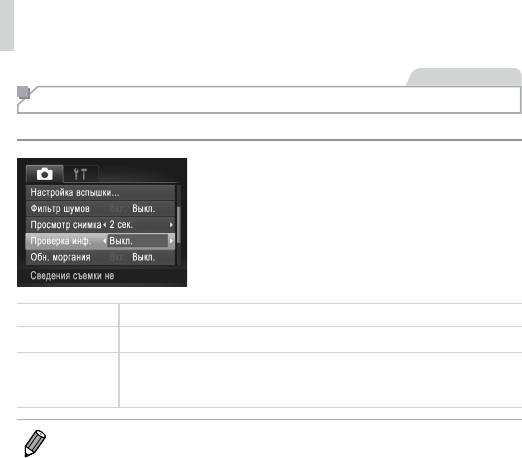
Настройка работы камеры
Фотографии
Изменение стиля отображения изображения после съемки
Измените способ отображения изображений после съемки, как указано ниже.
Выполните настройку.
Нажмите кнопку <n>, выберите пункт
[Проверка инф.] на вкладке [4], затем выберите
требуемый вариант (=
38).
Чтобы восстановить исходную настройку, повто-
рите эту операцию, но выберите значение [Выкл.].
Выкл. Отображается только изображение.
Детально
Отображение сведений о параметрах съемки (=
190).
Область внутри рамки автофокусировки отображается в увеличенном виде,
Пров. фокус.
позволяя проверить фокусировку. Выполните шаги, приведенные в разделе
«Проверка фокусировки» (=
113).
• Если для параметра [Просмотр снимка] (=
63) задано значение [Быстро] или [Выкл.],
для данного параметра устанавливается значение [Выкл.], которое не может быть изменено.
64
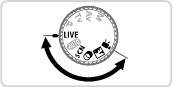
3
Другие режимы съемки
Более эффективная съемка различных сюжетов, а также
получение снимков, улучшенных с помощью уникальных
эффектов изображения или снятых с использованием
специальных функций
65
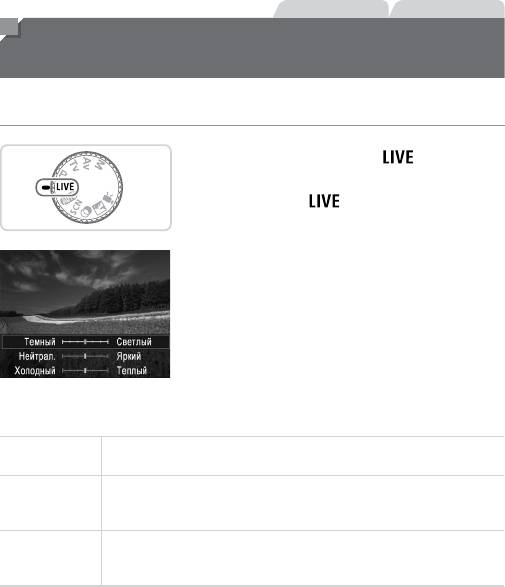
Фотографии Видеофильмы
Настройка яркости/цвета
(Непосредственный контроль)
Яркость или цвета изображения при съемке можно легко настраивать в соответствии
с приведенными ниже инструкциями.
1 Перейдите в режим < >.
Поверните диск установки режима
в положение <
>.
2 Выполните настройку.
Нажмите кнопку <m>, чтобы открыть экран
настройки. Кнопками <o><p> выберите
настраиваемый параметр, затем кнопками <q>
<r> или диском <5> настройте значение,
контролируя изображение на экране.
Нажмите кнопку <m>.
3 Произведите съемку.
Для получения более ярких изображений перемещайте регулятор вправо,
Яркость
для получения более темных изображений перемещайте регулятор влево.
Для получения более ярких цветов изображений перемещайте регулятор
Цвет
вправо, для получения более приглушенных цветов изображений перемещайте
регулятор влево.
Для получения теплого, красноватого оттенка перемещайте регулятор
Цветовой тон
вправо, для получения более холодного, синеватого оттенка перемещайте
регулятор влево.
66
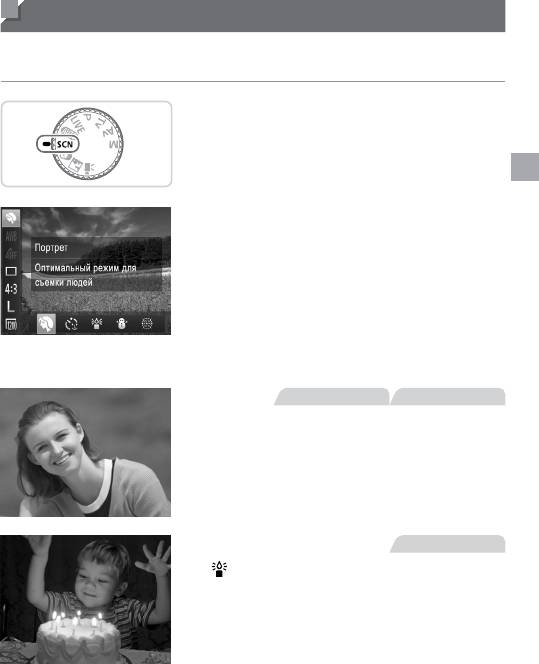
Определенные сюжеты
Выберите режим, соответствующий снимаемому сюжету, и камера автоматически
настроит параметры для получения оптимальных снимков.
1 Перейдите в режим <K>.
Поверните диск установки режима
в положение <K>.
2 Выберите режим съемки.
Нажмите кнопку <m>, выберите в меню
значок [I], затем выберите режим съемки
(=
37).
3 Произведите съемку.
Фотографии Видеофильмы
I Съемка портретов (Портрет)
Съемка людей с эффектом смягчения.
Фотографии
Съемка при недостаточной
освещенности (Недостаточная
освещенность)
Съемка с минимальным сотрясением камеры
и смазыванием объектов даже в условиях недос-
таточной освещенности.
67
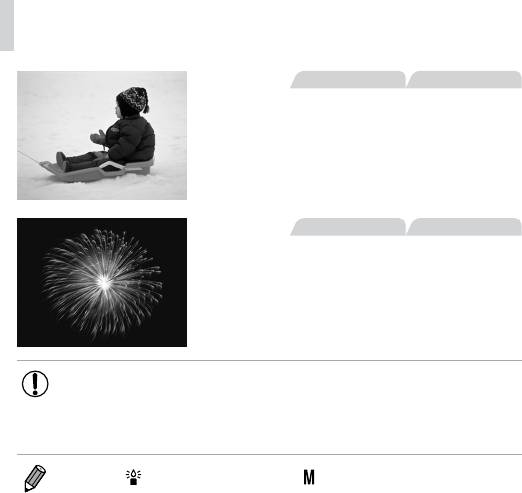
Определенные сюжеты
Фотографии Видеофильмы
PСъемка на снежном фоне (Снег)
Яркие портретные снимки с естественными
цветами на снежном фоне.
Фотографии Видеофильмы
tСъемка фейерверков (Фейерверк)
Яркие снимки фейерверков.
• В режиме [t] установите камеру на штатив или примите другие меры для
сохранения неподвижности камеры и исключения ее сотрясения. Кроме того,
при использовании штатива или других способов обеспечения неподвижности
камеры следует задать для параметра [Режим IS] значение [Выкл.] (=
101).
• В режиме [ ] устанавливается разрешение [ ] (2304 × 1728), изменить которое
невозможно.
68
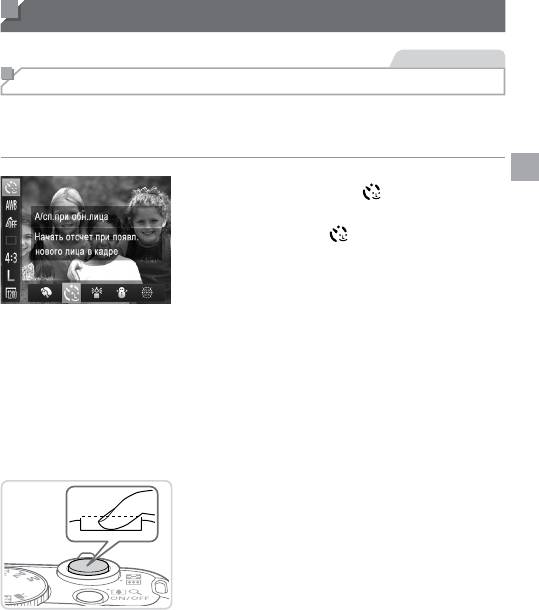
Специальные режимы для других целей
Фотографии
Использование таймера при определении лица
Камера производит съемку приблизительно через 2 с после обнаружения появления
в области съемки еще одного лица (например, фотографа) (=
93). Это удобно, если
фотограф хочет сняться на групповой фотографии, или для аналогичных снимков.
1 Выберите значок [ ].
В соответствии с шагами 1 – 2 со =
67
выберите значок [
].
2 Выберите композицию кадра
и нажмите наполовину кнопку
спуска затвора.
Убедитесь, что вокруг лица, на которое произ-
водится фокусировка, отображается зеленая
рамка, а вокруг остальных лиц отображаются
белые рамки.
3 Полностью нажмите кнопку спуска
затвора.
Камера переходит в режим ожидания съемки,
и отображается сообщение [Смотрите прямо
в камеру для начала обр. отсчета].
Начинает мигать лампа, и подается звуковой
сигнал автоспуска.
69
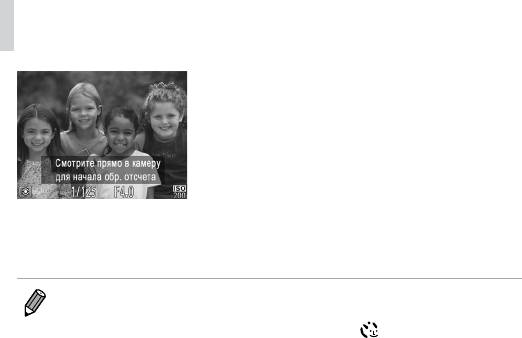
Специальные режимы для других целей
4
Присоединитесь к объектам в области
съемки и посмотрите в объектив.
После того как камера обнаружит новое лицо,
частота мигания лампы и подачи звукового
сигнала автоспуска увеличивается. (Если должна
сработать вспышка, лампа продолжает гореть,
не мигая.) Приблизительно через 2 с произво-
дится съемка.
Для отмены съемки после запуска таймера авто-
спуска нажмите кнопку <
n
>.
• Даже если после присоединения фотографа к группе в области съемки его лицо не будет
обнаружено, съемка производится прибл. через 15 с.
• Чтобы изменить количество кадров, после выбора пункта [
] в шагах 1 – 2 со =
69
нажмите кнопку <l>, затем кнопками <q><r> или диском <5> выберите значение
и снова нажмите кнопку <l>.
70
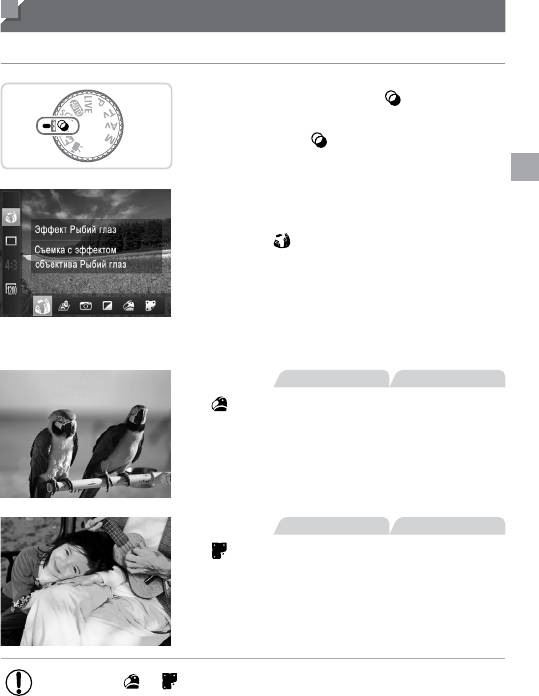
Эффекты изображения (Творческие фильтры)
Добавление в изображение различных эффектов при съемке.
1 Перейдите в режим < >.
Поверните диск установки режима
в положение <
>.
2 Выберите режим съемки.
Нажмите кнопку <m>, выберите в меню
значок [
], затем выберите режим съемки
(=
37).
3 Произведите съемку.
Фотографии Видеофильмы
Съемка с яркими цветами
(Сверхъяркий)
Снимки с насыщенными, яркими цветами.
Фотографии Видеофильмы
Снимки в плакатном стиле
(Эффект плаката)
Снимки, похожие на старый плакат или
иллюстрацию.
• В режимах [ ] и [ ] попробуйте сначала сделать несколько тестовых
снимков и проверьте, достигнут ли требуемый результат.
71
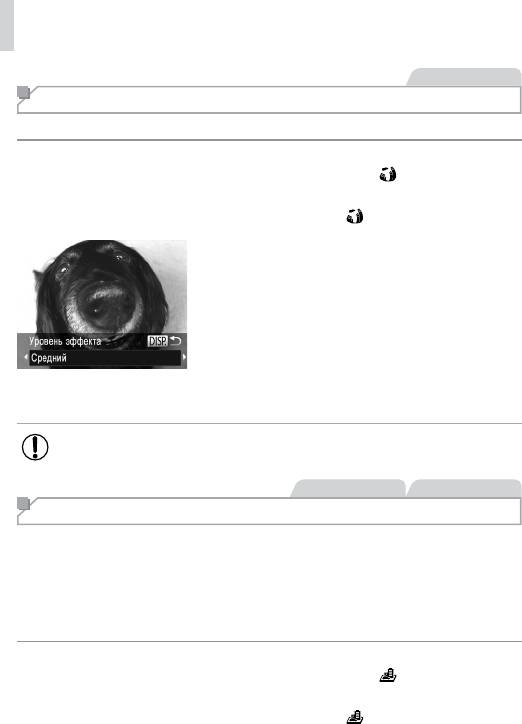
Эффекты изображения (Творческие фильтры)
Фотографии
Съемка с эффектом объектива «Рыбий глаз» (Эффект Рыбий глаз)
Съемка с эффектом искажения объектива типа «Рыбий глаз».
1 Выберите значок [ ].
В соответствии с шагами 1 – 2 со =
71
выберите значок [
].
2 Выберите уровень эффекта.
Нажмите кнопку <l>, выберите уровень
эффекта (кнопками <q><r> или диском <5>),
затем снова нажмите кнопку <l>.
Отображается предварительное изображение,
показывающее вид снимка с примененным
эффектом.
3 Произведите съемку.
• Попробуйте сначала сделать несколько тестовых снимков и проверьте, достигнут
ли требуемый результат.
Фотографии Видеофильмы
Снимки, напоминающие миниатюрные модели (Эффект миниатюры)
Создает эффект миниатюрной модели, размывая области изображения выше и ниже
выбранной области.
Можно также снимать видеофильмы, выглядящие как эпизоды в миниатюрных моделях,
выбирая скорость воспроизведения перед съемкой видеофильма. Во время воспроиз-
ведения люди и объекты в эпизодах будут двигаться быстро. Обратите внимание, что
звук не записывается.
1 Выберите значок [ ].
В соответствии с шагами 1 – 2 со =
71
выберите значок [
].
Отображается белая рамка, показывающая
область изображения, которая не будет размыта.
72
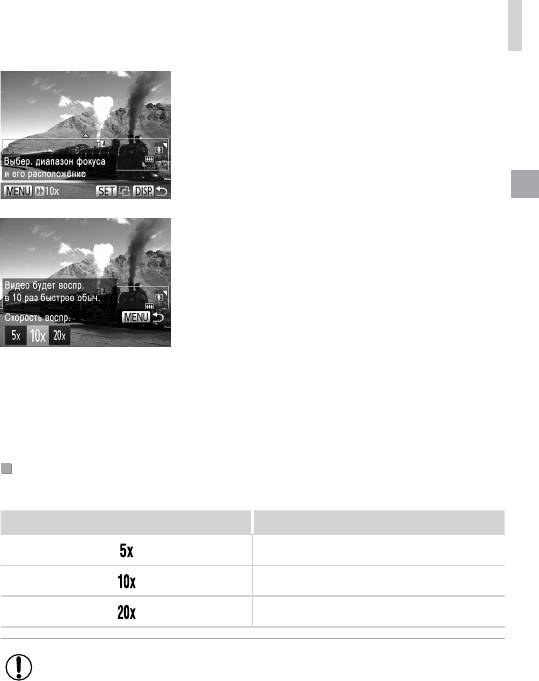
Эффекты изображения (Творческие фильтры)
2 Выберите область, на которую нужно
сфокусироваться.
Нажмите кнопку <l>.
Для изменения размера рамки перемещайте
рычаг зумирования, для перемещения рамки
нажимайте кнопки <o><p>.
3 Для видеофильмов выберите скорость
воспроизведения видеофильма.
Нажмите кнопку <n>, затем выберите
скорость кнопками <q><r> или диском <5>.
4 Вернитесь на экран съемки
и произведите съемку.
Нажмите кнопку <n> для возврата
на экран съемки, затем произведите съемку.
Скорость воспроизведения и приблизительное время
воспроизведения (для клипов длительностью 1 мин)
Скорость Время воспроизведения
Прибл. 12 с
Прибл. 6 с
Прибл. 3 с
• При съемке видеофильмов зум недоступен. Установите зум до начала съемки.
• Попробуйте сначала сделать несколько тестовых снимков и проверьте, достигнут
ли требуемый результат.
73
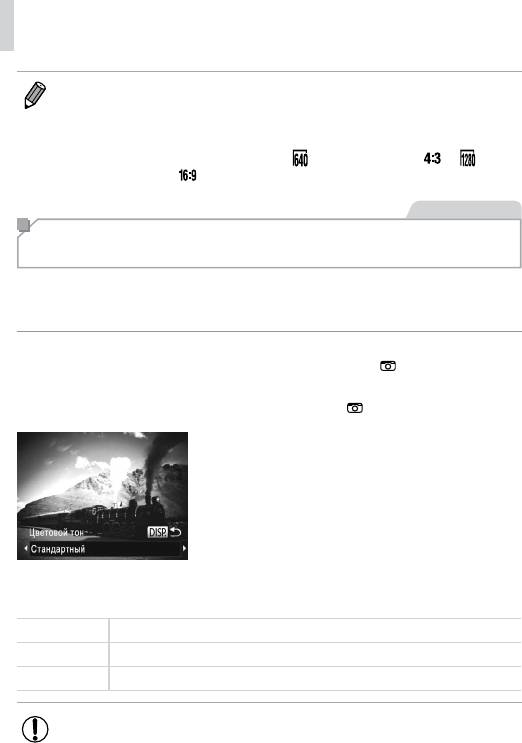
Эффекты изображения (Творческие фильтры)
• Для изменения ориентации рамки (с горизонтальной на вертикальную или наоборот)
нажимайте на шаге 2 кнопку <m>. Рамку в вертикальной ориентации можно перемещать
кнопками <q><r>.
• При повороте камеры в вертикальное положение ориентация рамки изменяется.
• Качество изображения видеофильма будет [
] при формате кадров [ ] и [ ]
при формате кадров [
] (=
54). Изменить эти настройки качества невозможно.
Фотографии
Съемка с эффектом игрушечной камеры
(Эффект игрушечной камеры)
Этот эффект делает изображения похожими на снимки, сделанные игрушечной камерой,
за счет виньетирования (более темные и размытые углы изображения) и изменения
общего цвета.
1 Выберите значок [ ].
В соответствии с шагами 1 – 2 со =
71
выберите значок [
].
2 Выберите цветовой тон.
Нажмите кнопку <l>, выберите цветовой
тон (кнопками <q><r> или диском <5>),
затем снова нажмите кнопку <l>.
Отображается предварительное изображение,
показывающее вид снимка с примененным
эффектом.
3 Произведите съемку.
Стандартный Снимки похожи на изображения, снятые игрушечной камерой.
Теплый Тон изображений получается более теплым, чем при настройке [Стандартный].
Холодный Тон изображений получается более холодным, чем при настройке [Стандартный].
• Попробуйте сначала сделать несколько тестовых снимков и проверьте,
достигнут ли требуемый результат.
74
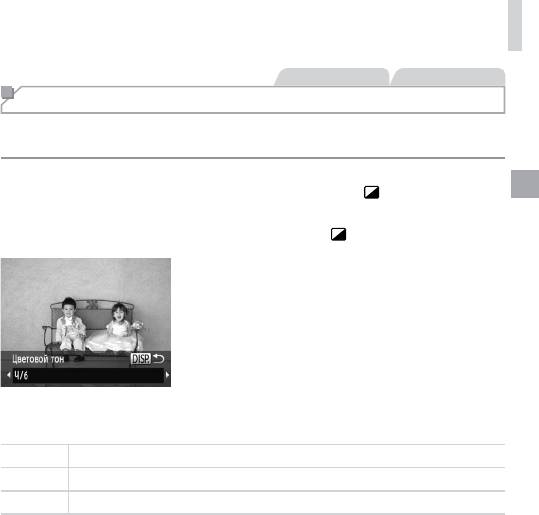
Эффекты изображения (Творческие фильтры)
Фотографии Видеофильмы
Съемка в монохромном режиме
Снимайте черно-белые изображения, изображения в оттенках сепии или изображения
в синем и белом цветах.
1 Выберите значок [ ].
В соответствии с шагами 1 – 2 со =
71
выберите значок [
].
2 Выберите цветовой тон.
Нажмите кнопку <l>, выберите цветовой тон
(кнопками <q><r> или диском <5>), затем
снова нажмите кнопку <l>.
Отображается предварительное изображение,
показывающее вид снимка с примененным
эффектом.
3 Произведите съемку.
Ч/б Черно-белые снимки.
Сепия Снимки в оттенках сепии.
Синий Сине-белые снимки.
75
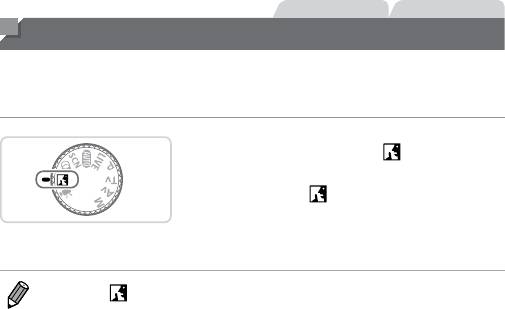
Фотографии Видеофильмы
Скрытный режим
Снимайте без включения звуковых сигналов камеры, вспышки или индикаторов, как
указано ниже. Используйте этот режим в местах, в которых запрещено использование
звуковых сигналов камеры, вспышек и световых индикаторов.
1 Перейдите в режим < >.
Поверните диск установки режима
в положение <
>.
2 Произведите съемку.
• В режиме < > отключен даже звук при воспроизведении. Отключены звуковые сигналы
камеры и звуковая дорожка видеофильмов.
76
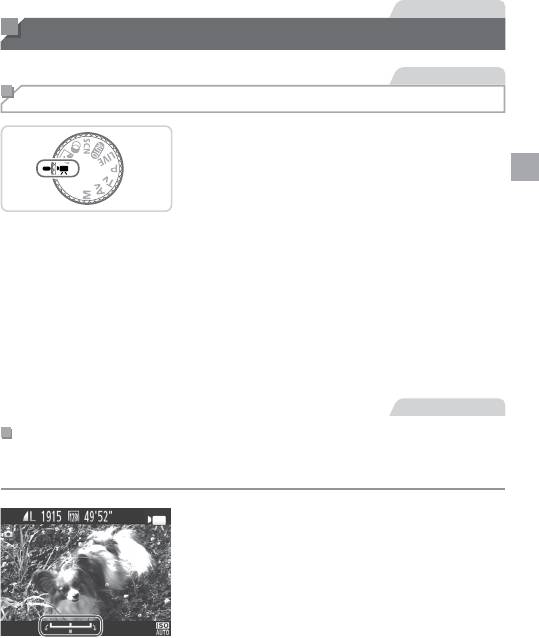
Видеофильмы
Съемка различных видеофильмов
Видеофильмы
Съемка видеофильмов в режиме <E>
1 Перейдите в режим <E>.
Поверните диск установки режима
в положение <E>.
Черные полосы вверху и внизу экрана указывают,
что эта область изображения не записывается.
2 Настройте параметры, подходящие
для видеофильма (=
192 – 199).
3 Произведите съемку.
Нажмите кнопку видеосъемки.
Чтобы остановить съемку видеофильма, снова
нажмите кнопку видеосъемки.
Видеофильмы
Фиксация или изменение яркости изображения перед съемкой
Перед съемкой можно зафиксировать экспозицию или изменить ее с шагом 1/3 ступени
в диапазоне от -2 до +2.
1 Зафиксируйте экспозицию.
Отпустив кнопку спуска затвора, нажмите
кнопку <o>, чтобы зафиксировать экспо зи-
цию. Отображается шкала сдвига экспозиции.
Чтобы отменить фиксацию экспозиции, снова
нажмите кнопку <o>.
2 Настройте экспозицию.
Для настройки экспозиции поворачивайте
диск <
5
>, глядя на экран.
3 Произведите съемку.
77
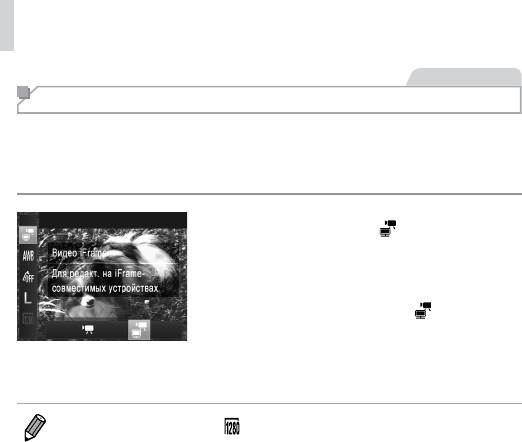
Съемка различных видеофильмов
Видеофильмы
Съемка видеофильмов iFrame
Можно снимать видеофильмы, допускающие редактирование с помощью iFrame-совмес-
тимого программного обеспечения или устройств. С помощью прилагаемого програм-
много обеспечения (=
25) можно быстро редактировать и сохранять видеофильмы
iFrame, а также управлять ими.
1 Выберите значок [ ].
Поверните диск установки режима
в положение <E>.
Нажмите кнопку <m>, выберите в меню
значок [E], затем выберите [
] (=
37).
Черные полосы вверху и внизу экрана указы вают,
что эта область изображения не записывается.
2 Произведите съемку (=
77).
• Устанавливается разрешение [ ] (=
57), изменить которое невозможно.
• iFrame – это видеоформат, разработанный корпорацией Apple.
78
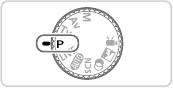
4
Режим P
Более сложные снимки, снятые в вашем любимом стиле
• В инструкциях из этой главы предполагается, что диск установки режима камеры
находится в режиме <G>.
• <G>: программная AE; AE: автоэкспозиция
• Перед использованием функций, рассматриваемых в этой главе, в любых
других режимах, кроме <G>, убедитесь, что функция доступна в этом режиме
(=
192 – 199).
79
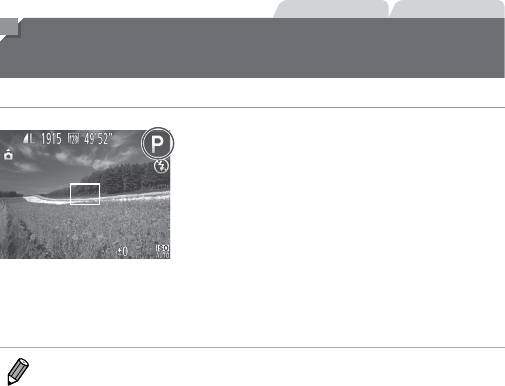
Фотографии Видеофильмы
Съемка в режиме программной автоэкспозиции
(режим <P>)
Можно настроить различные функции в соответствии с требуемым стилем съемки.
1 Перейдите в режим <G>.
Поверните диск установки режима
в положение <G>.
2 Выполните требуемую настройку
параметров (=
81 – 101), затем
произведите съемку.
• Если при нажатии наполовину кнопки спуска затвора невозможно установить правильное
значение экспозиции, значения выдержки затвора и величины диафрагмы отображаются
оранжевым цветом. Для получения правильной экспозиции попробуйте настроить следую-
щие параметры.
- Включите вспышку (=
98)
- Измените число ISO (=
82)
• В режиме <G> можно также снимать видеофильмы, нажимая кнопку видеосъемки.
Однако для видеосъемки некоторые параметры меню <H> и <n> могут
настраиваться автоматически.
• Подробные сведения о диапазоне съемки в режиме <G> см. в разделе «Технические
характеристики» (=
203).
80






